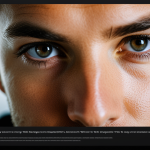Dans un monde de plus en plus digital, les smartphones jouent un rôle pivot. Au-delà de permettre de passer des appels, ils servent aussi d’interface pour contrôler divers types d’appareils connectés. Cependant, pour réaliser cette prouesse, il faut savoir utiliser certaines applications dédiées. Dans cet article, nous vous ferons découvrir comment utiliser votre téléphone Android pour contrôler à distance vos appareils connectés.
Contrôler votre ordinateur à distance avec TeamViewer
Teamviewer est une application qui permet de contrôler à distance votre ordinateur depuis votre appareil Android. Que votre ordinateur soit sous Windows, Mac ou Linux, Teamviewer vous donne accès à toutes ses fonctionnalités depuis l’écran de votre téléphone.
Cela peut vous intéresser : Comparatif smartphones : Les choix les plus écologiques
Pour commencer, il faut installer la version de Teamviewer adaptée à votre système d’exploitation sur votre ordinateur. Ensuite, installez l’application Teamviewer sur votre téléphone Android. Une fois l’application installée, lancez-la et connectez-vous à votre compte Teamviewer. Si vous n’avez pas encore de compte, créez-en un.
Pour établir une connexion entre les deux appareils, un identifiant unique est généré sur l’ordinateur. Entrez cet identifiant dans le champ correspondant sur l’application mobile, puis appuyez sur "Se connecter". Une fois la connexion établie, l’écran de votre ordinateur s’affiche sur votre téléphone. Vous pouvez alors effectuer diverses opérations, comme si vous étiez physiquement devant votre ordinateur.
A lire également : Comment configurer des alertes de rappel pour les rendez-vous médicaux sur un smartphone Android?
Connecter et gérer les fichiers de vos appareils Android avec AirDroid
AirDroid est une autre application qui offre la possibilité de contrôler à distance vos appareils Android. Grâce à cette application, vous pouvez facilement transférer des fichiers entre vos appareils, envoyer des SMS depuis votre ordinateur, et même utiliser votre téléphone comme une caméra de surveillance.
Pour utiliser AirDroid, installez l’application sur vos appareils Android et sur votre ordinateur. Ensuite, créez un compte AirDroid et connectez-vous sur vos appareils. Une fois connecté, vous pouvez accéder à l’interface de l’application sur votre ordinateur. De là, vous verrez tous vos appareils connectés et pourrez facilement transférer des fichiers entre eux.
En outre, AirDroid propose une fonctionnalité de surveillance. Pour l’utiliser, sélectionnez l’appareil que vous souhaitez surveiller, puis appuyez sur "Caméra". Vous pourrez ainsi voir en temps réel ce qui se passe devant la caméra de votre appareil Android.
L’application de contrôle à distance pour Windows
Si vous utilisez un ordinateur Windows, vous pouvez également tirer parti de l’application Microsoft Remote Desktop pour contrôler à distance votre appareil. Cette application offre une panoplie de fonctionnalités, allant du partage de fichiers à l’accès aux applications de votre ordinateur.
Pour l’utiliser, installez d’abord l’application sur votre téléphone Android et sur votre ordinateur Windows. Ensuite, connectez-vous avec votre compte Microsoft sur les deux appareils. Pour établir une connexion, vous devrez entrer l’adresse IP de votre ordinateur dans le champ correspondant sur l’application mobile.
Une fois la connexion établie, vous pouvez utiliser votre téléphone comme si c’était votre ordinateur. Vous pouvez ouvrir des applications, modifier des documents et même jouer à des jeux qui sont installés sur votre ordinateur.
Contrôle à distance des appareils de la maison
Les smartphones ne sont pas seulement utiles pour contrôler des ordinateurs à distance. Ils peuvent aussi être utilisés pour contrôler divers appareils de la maison, tels que les lumières, les thermostats, les serrures de porte et même les robots aspirateurs.
Pour cela, vous devez d’abord disposer d’appareils compatibles avec le contrôle à distance. Ensuite, vous devrez installer les applications correspondantes à ces appareils sur votre téléphone Android. Une fois ces applications installées, vous pourrez les configurer pour contrôler vos appareils à distance.
Par exemple, si vous avez un thermostat intelligent, vous pouvez régler la température de votre maison même lorsque vous n’êtes pas là. De même, si vous avez une serrure de porte intelligente, vous pouvez la verrouiller ou la déverrouiller à distance à l’aide de votre téléphone.
Précautions lors de l’utilisation du contrôle à distance
Bien que le contrôle à distance offre de nombreuses commodités, il est important de prendre certaines précautions pour garantir la sécurité de vos appareils et de vos données.
Lorsque vous choisissez une application de contrôle à distance, assurez-vous qu’elle provient d’une source fiable. De plus, assurez-vous que vos appareils sont protégés par des mots de passe solides pour prévenir tout accès non autorisé.
Enfin, soyez vigilant lorsque vous utilisez le contrôle à distance dans des lieux publics. Évitez d’afficher des informations sensibles sur votre écran de téléphone et assurez-vous de toujours déconnecter vos appareils lorsque vous avez terminé.
Les possibilités offertes par le contrôle à distance sont immenses. Que vous souhaitiez accéder à votre ordinateur depuis votre lit ou allumer les lumières de votre maison avant d’y arriver, votre smartphone peut faire bien plus que vous ne le pensez.
Contrôler votre télévision à distance avec Peel
Peel est une application qui transforme votre téléphone Android en télécommande universelle. Que vous ayez une smart TV ou une TV traditionnelle, Peel vous permet de la contrôler facilement depuis votre téléphone.
Pour commencer, vous devez télécharger et installer l’application Peel sur votre téléphone Android. Une interface intuitive vous guidera à travers les étapes de configuration, vous demandant de choisir votre marque de télévision et le modèle de votre télévision.
Une fois configuré, Peel peut remplacer votre télécommande traditionnelle. Vous pouvez changer de chaîne, augmenter ou diminuer le volume, éteindre ou allumer votre télévision, tout cela depuis votre téléphone. De plus, Peel offre des fonctionnalités intéressantes comme la programmation de rappels pour vos émissions préférées et des recommandations de programmes basées sur vos habitudes de visionnage.
Il est à noter que pour que Peel fonctionne, votre téléphone doit soit disposer d’un émetteur infrarouge, soit être connecté au même réseau Wi-Fi que votre smart TV.
Piloter votre système de sécurité à distance avec Alarm.com
L’application Alarm.com vous permet de contrôler et de surveiller votre système de sécurité à distance. Que vous vouliez vérifier si votre maison est sécurisée, voir qui est à votre porte ou même contrôler vos caméras de sécurité, Alarm.com rend tout cela possible.
Après avoir installé l’application Alarm.com sur votre téléphone Android et l’avoir connectée à votre système de sécurité, vous pouvez surveiller en temps réel votre maison depuis n’importe où. Vous pouvez activer ou désactiver votre système d’alarme, recevoir des notifications en cas de déclenchement de l’alarme, et même regarder des vidéos en direct ou enregistrées de vos caméras de sécurité.
L’application Alarm.com s’intègre également à d’autres appareils connectés de votre maison, comme les serrures de porte intelligentes, les thermostats et les lumières, vous permettant de contrôler l’ensemble de votre maison depuis une seule application.
Votre smartphone Android est véritablement une télécommande universelle qui peut contrôler à distance une multitude d’appareils connectés. Que vous souhaitiez accéder à votre ordinateur, transférer des fichiers, contrôler votre TV, gérer votre système de sécurité ou même piloter les appareils de votre maison, toutes ces tâches sont à portée de main grâce à une panoplie d’applications dédiées.
Cependant, il est crucial de prendre des mesures adéquates pour garantir la sécurité de vos appareils et de vos données. Utilisez des applications provenant de sources fiables, protégez vos appareils avec des mots de passe forts et soyez vigilant lorsque vous utilisez le contrôle à distance dans des lieux publics. Votre smartphone peut certainement faire beaucoup plus que vous ne le pensez, à condition de l’utiliser prudemment et judicieusement.